PHP Editor Baicao가 Chrome에서 마이크 권한을 활성화하는 방법을 소개합니다. Chrome을 사용하다 보면 음성 통화, 음성 인식, 온라인 녹음 등을 위해 마이크를 사용해야 하는 경우가 많습니다. 그런데 가끔 마이크 권한이 켜져 있지 않아 제대로 작동하지 않는 경우가 있습니다. 이 문제를 해결하는 방법을 살펴보겠습니다!

Chrome에서 마이크 권한을 설정하는 방법
1. 먼저 Chrome을 클릭하여 열고, 페이지 오른쪽 상단에 있는 점 3개 아이콘을 클릭하세요.
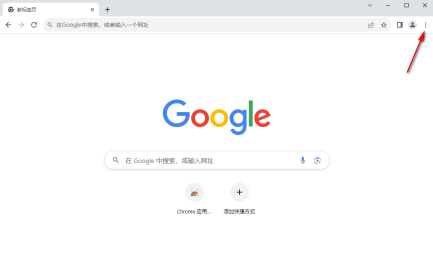
2. 그러면 아이콘 아래에 메뉴 옵션이 나타납니다. 메뉴 옵션에서 [설정] 옵션을 클릭하여 설정 창으로 들어갑니다.

3. 입력 후 페이지 왼쪽의 [개인정보 및 보안] 옵션을 찾아 클릭하여 열면 오른쪽에 일부 관련 기능 옵션이 표시되며, [웹사이트]를 클릭합니다. 설정] 옵션을 선택하세요.

4. 그러면 웹사이트 설정을 열고 들어갈 수 있습니다. 이 페이지에서 [마이크] 기능 옵션을 클릭하여 들어갈 수 있습니다.

5. 그런 다음 그림과 같이 마이크 페이지로 이동하여 [웹사이트에서 마이크 사용을 요청할 수 있음] 옵션을 선택하세요.
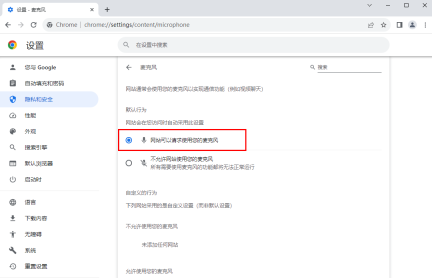
위 내용은 Chrome에서 마이크 권한을 활성화하는 방법의 상세 내용입니다. 자세한 내용은 PHP 중국어 웹사이트의 기타 관련 기사를 참조하세요!
 우리가 가장 좋아하는 크롬 확장의 13 개Apr 23, 2025 am 10:06 AM
우리가 가장 좋아하는 크롬 확장의 13 개Apr 23, 2025 am 10:06 AM최고의 크롬 브라우저 확장 : 효율성 및 개인 정보를 향상시키는 강력한 도구 이 기사는 돈 절약, YouTube보기, 광고 차단, Gmail 관리, 개인 정보 보호, 단축키 키 운영 및 읽기 모드를 다루는 7 가지 우수한 Chrome 브라우저 확장을 권장하여 브라우저 사용의 효율성과 보안을 개선 할 수 있습니다. 최고의 돈 절약 확장 : 낙타 장점 : 제품이 진정으로 할인되었는지 정확하게 식별하고 가격이 부풀려진 가격을 피하십시오. 효과적인 돈 절약 쇼핑 제안을 제공하십시오. 단점 : Amazon 웹 사이트에서만 지원됩니다. Camelizer는 차트를 사용하여 Amazon 제품의 과거 가격 데이터를 시각적으로 표시하여 현재 가격이 합리적인지 확인하는 데 도움이됩니다. Amazon Products 페이지에서 캠을 클릭하십시오
 2025 년 우리가 가장 좋아하는 오페라 플러그인Apr 22, 2025 am 10:03 AM
2025 년 우리가 가장 좋아하는 오페라 플러그인Apr 22, 2025 am 10:03 AM이러한 필수 확장으로 오페라 브라우저를 향상시킵니다 이 기사는 생산성을 높이고 온라인 경험을 향상시키기 위해 설계된 몇 가지 강력한 오페라 브라우저 확장을 탐구합니다. 몇 가지 주요 옵션을 살펴 보겠습니다. 1. 얼굴을 되찾아주세요
 Microsoft Edge와 Google Chrome 비교 : Ultimate Browser ShowdownApr 21, 2025 am 09:10 AM
Microsoft Edge와 Google Chrome 비교 : Ultimate Browser ShowdownApr 21, 2025 am 09:10 AMGoogle Chrome은 컴퓨터 및 모바일 장치에서 가장 높은 사용률로 가장 인기있는 브라우저 시장을 차지합니다. Microsoft Edge는 Windows 시스템에 사전 설치되어 있으며 거의 모든 Windows 장치에서 찾을 수 있습니다. 이 기사는 두 브라우저의 주요 차이점을 깊이 분석하여 현명한 선택을하는 데 도움이됩니다. 전반적인 비교 Microsoft Edge : Windows 장치는 사전 설치되어 있습니다. Internet Explorer보다 빠르게 렌더링. Windows 응용 프로그램 및 웹 응용 프로그램으로서 더 안정적입니다. DLNA 및 Miracast 프로토콜을 통해 더 많은 화면 투영 장치를 지원합니다. 지원하다
 우리가 가장 좋아하는 Firefox 확장Apr 20, 2025 am 09:06 AM
우리가 가장 좋아하는 Firefox 확장Apr 20, 2025 am 09:06 AM이러한 필수 확장으로 Firefox 경험을 향상시킵니다 쿠키 autodelete :이 확장은 쿠키를 세분화하는 제어를 제공합니다. 허용 및 거부 목록을 만들 수 있지만 컨테이너를 통해 쿠키를 관리하려면 익숙해 져야 할 수도 있습니다.
 브라우저에서 쿠키를 활성화하는 방법Apr 19, 2025 am 09:12 AM
브라우저에서 쿠키를 활성화하는 방법Apr 19, 2025 am 09:12 AM이 안내서는 인기있는 웹 브라우저에서 Chrome, Firefox, Edge 및 Safari에서 쿠키를 활성화하는 방법을 보여줍니다. 프로세스는 대부분의 다른 브라우저에서 유사합니다. 크롬에서 쿠키 활성화 Chrome은 Android, Desktop 및 iOS에서 쿠키를 동일하게 처리합니다 (여기서 T
 Chrome Autofill 설정을 관리하는 방법Apr 18, 2025 am 09:02 AM
Chrome Autofill 설정을 관리하는 방법Apr 18, 2025 am 09:02 AM이 안내서는 저장된 데이터 활성화, 비활성화, 편집 및 삭제를 포함하여 Chrome의 자동 기능을 관리하는 방법을 설명합니다. Chrome Autofill 활성화 Chrome의 주소 및 지불 정보에 대한 자동 수소를 신속하게 활성화하십시오. 크롬을 열고 TH를 클릭하십시오
 스위치 만들기 : Windows 11에서 Chrome을 얻는 방법Apr 17, 2025 pm 03:36 PM
스위치 만들기 : Windows 11에서 Chrome을 얻는 방법Apr 17, 2025 pm 03:36 PM이 안내서는 Windows 11에 Google Chrome을 설치하고 기본 브라우저로 설정하는 방법을 설명합니다. Windows 11에는 Chrome과 유사한 브라우저 인 Edge가 포함됩니다. 그러나 크롬을 선호하는 경우 다음은 다음과 같습니다. Windows 11에서 Google Chrome 다운로드 :
 누가 Google의 51%를 소유하고 있습니까?Apr 09, 2025 am 12:03 AM
누가 Google의 51%를 소유하고 있습니까?Apr 09, 2025 am 12:03 AMGoogle의 51% 지분은 Class B 주식을 통해 설립자 Larry Page와 Sergey Brin에 의해 제어됩니다. 1) 알파벳 주식은 클래스 A, 클래스 B 및 클래스 C로 나뉩니다. 클래스 B 주식은 주당 10 표를 가지고 있습니다. 2) Page와 Bryn은 대부분의 클래스 B 주식을 보유하여 회사의 결정을 지배하는지 확인합니다.


핫 AI 도구

Undresser.AI Undress
사실적인 누드 사진을 만들기 위한 AI 기반 앱

AI Clothes Remover
사진에서 옷을 제거하는 온라인 AI 도구입니다.

Undress AI Tool
무료로 이미지를 벗다

Clothoff.io
AI 옷 제거제

Video Face Swap
완전히 무료인 AI 얼굴 교환 도구를 사용하여 모든 비디오의 얼굴을 쉽게 바꾸세요!

인기 기사

뜨거운 도구

SublimeText3 영어 버전
권장 사항: Win 버전, 코드 프롬프트 지원!

메모장++7.3.1
사용하기 쉬운 무료 코드 편집기

SublimeText3 중국어 버전
중국어 버전, 사용하기 매우 쉽습니다.

mPDF
mPDF는 UTF-8로 인코딩된 HTML에서 PDF 파일을 생성할 수 있는 PHP 라이브러리입니다. 원저자인 Ian Back은 자신의 웹 사이트에서 "즉시" PDF 파일을 출력하고 다양한 언어를 처리하기 위해 mPDF를 작성했습니다. HTML2FPDF와 같은 원본 스크립트보다 유니코드 글꼴을 사용할 때 속도가 느리고 더 큰 파일을 생성하지만 CSS 스타일 등을 지원하고 많은 개선 사항이 있습니다. RTL(아랍어, 히브리어), CJK(중국어, 일본어, 한국어)를 포함한 거의 모든 언어를 지원합니다. 중첩된 블록 수준 요소(예: P, DIV)를 지원합니다.

스튜디오 13.0.1 보내기
강력한 PHP 통합 개발 환경







